تحديث 2024 أبريل: توقف عن تلقي رسائل الخطأ وإبطاء نظامك باستخدام أداة التحسين الخاصة بنا. احصل عليه الآن من الرابط التالي
- تحميل وتثبيت أداة الإصلاح هنا.
- دعها تفحص جهاز الكمبيوتر الخاص بك.
- الأداة بعد ذلك إصلاح جهاز الكمبيوتر الخاص بك.
كما يوحي الاسم ، تقوم محطة إرساء Microsoft Surface بتحويل جهاز Surface إلى كمبيوتر سطح مكتب. يحتوي على USB من النوع A و USB من النوع C ومنفذ الصوت ومنفذ Ethernet وما إلى ذلك (على غرار الكمبيوتر المحمول القياسي). لا يؤدي ذلك إلى تحسين الاستخدام العام للجهاز فحسب ، بل يؤدي أيضًا إلى زيادة أداء جهاز Microsoft Surface مثل الكمبيوتر. ومع ذلك ، يبدو أن بعض مستخدمي Surface Dock غير الراضين واجهوا تقرير خطأ حول SurfaceBaseFwUpdateDriver.dll عند تثبيت تحديث Surface Dock.
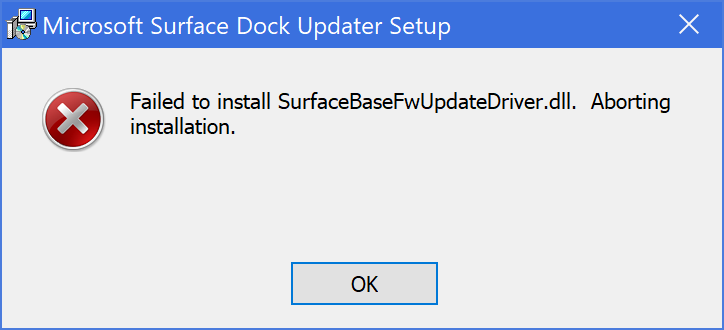
إذا كنت أحد الضحايا ، فيرجى قراءة دليل استكشاف الأخطاء وإصلاحها أدناه لمعرفة مدى سهولة حل هذه المشكلة. نظرًا لأن تحديث البرنامج الثابت لـ Microsoft Surface Dock مفيد للمستخدمين ، فلا يمكننا تفويت رسالة الخطأ هذه. للحصول عليه ، ظهرت رسالة خطأ "تعذر تثبيت SurfaceBaseFwUpdateDriver.dll. قم بإلغاء التثبيت. "
تجدر الإشارة أيضًا إلى أنه إذا كنت تعتقد أنه يمكنك تحديث البرنامج الثابت لمحطة إرساء Surface بجهاز Microsoft Surface آخر ، إذا كنت لا يمكن التحديث مع جهاز Surface الفعلي ، فلن تفعل ذلك. ربما لن تتمكن من استخدام بعض الميزات أو التحسينات.
قم بتشغيل برنامج التحديث باسم SYSTEM
- قم بتنزيل أحدث إصدار من أداة تحديث Surface Dock من https://www.microsoft.com/download/details.aspx؟id=46703.
- قم بتنزيل PSTools وفك ضغطها من https://docs.microsoft.com/en-us/sysinternals/downloads/pstools.
- افتح سطر أوامر بامتيازات مرتفعة وانتقل إلى الدليل حيث قمت أيضًا باستخراج ملفات PSTools.
- قم بتنفيذ الأمر التالي: psexec -i -s CMD
- سيتم فتح سطر أوامر جديد.
- أدخل "whoami" وتأكد من إرجاع "nt Authority \ System".
- انتقل إلى أداة MSI وقم بتشغيلها لتحديث قاعدة تركيب Surface. يجب الآن ضبط هذا الوقت بشكل صحيح.
تحديث أبريل 2024:
يمكنك الآن منع مشاكل الكمبيوتر باستخدام هذه الأداة ، مثل حمايتك من فقدان الملفات والبرامج الضارة. بالإضافة إلى أنها طريقة رائعة لتحسين جهاز الكمبيوتر الخاص بك لتحقيق أقصى أداء. يعمل البرنامج على إصلاح الأخطاء الشائعة التي قد تحدث على أنظمة Windows بسهولة - لا حاجة لساعات من استكشاف الأخطاء وإصلاحها عندما يكون لديك الحل الأمثل في متناول يدك:
- الخطوة 1: تنزيل أداة إصلاح أجهزة الكمبيوتر ومحسنها (Windows 10 ، 8 ، 7 ، XP ، Vista - Microsoft Gold Certified).
- الخطوة 2: انقر فوق "بدء المسح الضوئي"للعثور على مشاكل تسجيل Windows التي قد تسبب مشاكل في الكمبيوتر.
- الخطوة 3: انقر فوق "إصلاح الكل"لإصلاح جميع القضايا.
قم بإزالة لوحة المفاتيح

هناك طريقة أخرى لحل المشكلة وهي فصل لوحة مفاتيح جهاز Surface عن الشاشة. بعد فصل لوحة المفاتيح ، يمكنك تشغيل أداة التحديث لمعرفة ما إذا كان قد تم حل المشكلة. تم الإبلاغ عن ذلك من قبل مستخدم يواجه مشكلة مماثلة وساعدت إزالة الشاشة في حل هذه المشكلة.
هناك طريقتان لفصل لوحة المفاتيح بأمان عن جهاز Surface. قبل أن تبدأ ، تأكد من تحميل Surface Book بأكثر من 10٪. يمكنك استخدام زر "قطع الاتصال" على لوحة المفاتيح الموجودة في الزاوية اليمنى العليا ، أو رمز "قطع الاتصال" الموجود على الجانب الأيمن من شريط مهام Windows. بعد النقر فوق الزر "تعطيل" ، سيضيء ضوء أحمر بعد ثانية واحدة ثم ضوء أخضر. في النهاية ، يجب أن تسمع نقرة تشير إلى استعدادها لفقدان الوزن. أمسك الجزء العلوي وارفعه لأعلى حتى يضيء مؤشر زر السحب باللون الأخضر. أخيرًا ، قم بتشغيل Surface Dock Updater مرة أخرى وتحقق من ظهور رسالة الخطأ مرة أخرى.
قم بتغيير ترتيب التمهيد
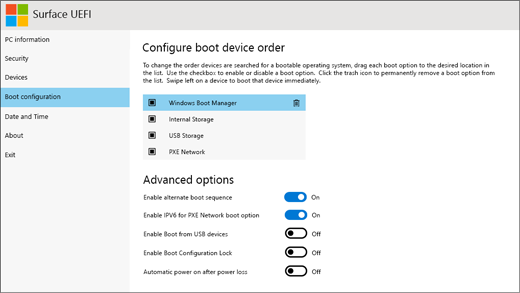
هناك طريقة أخرى لإجراء هذه العملية وهي تغيير ترتيب التمهيد. ضع "شبكة PXE" في بداية القائمة:
- أوقف تشغيل الجهاز.
- بعد كتم الصوت ، اضغط مع الاستمرار على مفتاح رفع مستوى الصوت واضغط على مفتاح التشغيل. لا تحرر زر رفع الصوت حتى يظهر شعار Surface أو Windows ويختفي من الشاشة.
- عند فتح بيئة UEFI ، حدد Boot Configuration (تكوين التمهيد) من الجزء الأيمن.
- في صفحة "تهيئة ترتيب التمهيد" ، حدد شبكة PXE في الجزء الأيمن. اسحب الخيار وأفلته في القائمة (على سبيل المثال ، عبر Windows Boot Manager ، ووحدة التخزين الداخلية ومحرك أقراص USB المحمول).
- جرب PXE مرة أخرى. سوف يمر الآن.
ها أنت ذا. الآن أنت تعرف كيفية تشغيل ملف مايكروسوفت السطح المحمول مع PXE دون أي مشاكل.
نصيحة الخبراء: تقوم أداة الإصلاح هذه بفحص المستودعات واستبدال الملفات التالفة أو المفقودة إذا لم تنجح أي من هذه الطرق. إنه يعمل بشكل جيد في معظم الحالات التي تكون فيها المشكلة بسبب تلف النظام. ستعمل هذه الأداة أيضًا على تحسين نظامك لتحقيق أقصى قدر من الأداء. يمكن تنزيله بواسطة بالضغط هنا

CCNA، Web Developer، PC Troubleshooter
أنا متحمس للكمبيوتر وممارس تكنولوجيا المعلومات. لدي سنوات من الخبرة ورائي في برمجة الكمبيوتر واستكشاف الأخطاء وإصلاحها وإصلاح الأجهزة. أنا متخصص في تطوير المواقع وتصميم قواعد البيانات. لدي أيضًا شهادة CCNA لتصميم الشبكات واستكشاف الأخطاء وإصلاحها.

